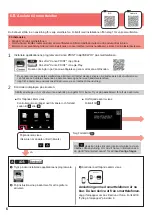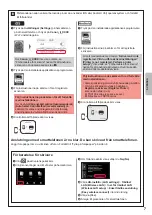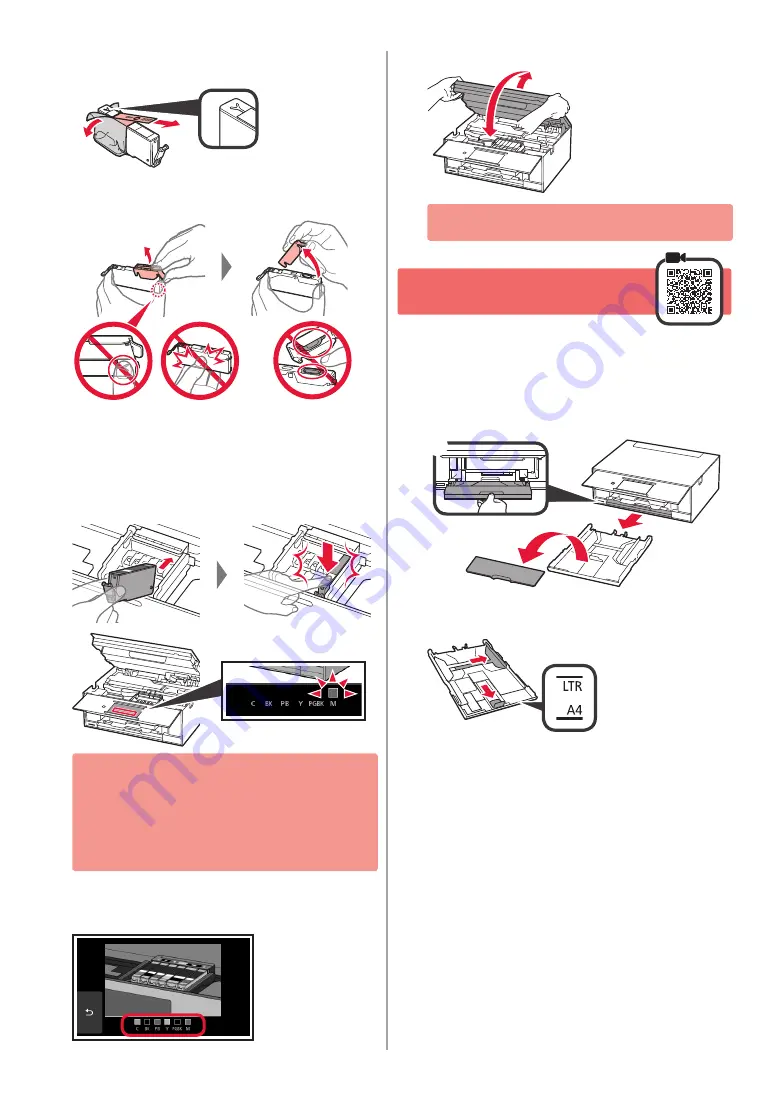
2
2
a
Fjern ALT orange tape.
b
Fjern beskyttelsesfilmen.
a
b
3
Træk i den orange hætte med fingrene for at fjerne
den, LANGSOMT.
Undlad at trykke på begge sider
af blækbeholderen, mens det
Y-formede hul er blokeret.
Må ikke
berøres.
4
Indsæt blækbeholderen i printhovedet, og skub
den helt ned, indtil den klikker på plads.
Farven på den blækbeholder, du angiver, vises
på skærmen.
Hvis farven ikke vises på skærmen, selvom
du har installeret blækbeholderen, er farven i
blækbeholderen muligvis forkert, eller du har muligvis
installeret en blækbeholder, der ikke understøttes
af denne printer, f.eks. en blækbeholder med en
andet modelnummer. Du skal enten installere en
blækbeholder med den korrekte farve eller bruge
den medfølgende blækbeholder
til konfigurationen.
5
Installér alle blækbeholderne på samme måde
som i trin 4, og bekræft derefter, at alle farver vises
på skærmen.
6
LØFT scanningsenheden/dækslet, og luk det.
Hvis der vises en fejlmeddelelse på skærmen, skal
du sørge for, at blækbeholderne er isat korrekt.
4. Ilægning af papir/justering
af printhoved
For at opnå et bedre resultat, skal du udskrive et mønster
for Printhovedjustering (Print Head Alignment) og
scanne det.
1
a
Træk derefter kassetten ud.
b
Fjern kassettedækslet.
a
b
2
Åbn papirstyrene, og justér herefter styreren foran
med LTR- eller A4-mærket.
Summary of Contents for PIXMA TS9100 Series
Page 59: ...1 1 CD ROM Windows PC 2 1 2 a b b a 3 4 5 ON 6 7 Canon Canon 8 OK 3 1 A A...
Page 60: ...2 2 a b a b 3 Y 4 5 4 6 4 Print Head Alignment 1 a b a b 2 LTR A4...
Page 61: ...3 3 a LTR A4 b c a b c 4 5 OK 6 Print Head Alignment 4 7 a b a b 8 OK 9 OK...
Page 66: ...8 1 2 a b a b 3 a b a b 4 1 2 3 4 5 Color...